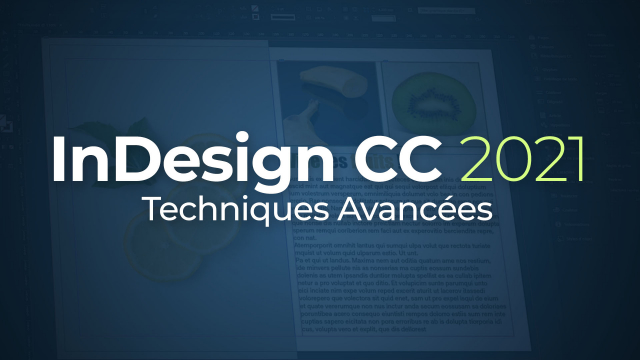Créer une Table des Matières dans InDesign
Découvrez comment créer une table des matières intuitive dans InDesign, et organiser vos pages pour une mise en forme ergonomique.
OPTIMISER SA PRODUCTION












MAITRISER LES STYLES














TECHNIQUES TYPOGRAPHIQUES AVANCEES











TECHNIQUES IMAGES AVANCEES















GERER LES DOCUMENTS LONGS













AMELIORER L'ERGONOMIE













DIFFUSER et CONTRÔLER










Détails de la leçon
Description de la leçon
Dans cette leçon, nous abordons la création d'une table des matières dans InDesign en utilisant des styles de paragraphe pour garantir une mise en forme uniforme et facilement mise à jour. Vous apprendrez à organiser vos pages en amont, appliquer des styles spécifiques aux titres de votre table de matières, et intégrer des interactivités PDF. Ce guide complet couvre chaque étape, des préparatifs initiaux à l'application finale des styles, en passant par la création de liens interactifs. Vous découvrirez également comment insérer des points de conduite pour améliorer l'ergonomie de votre table des matières et comment gérer les mises à jour automatiques des numéros de page pour que votre document reste toujours à jour.
En suivant ces instructions détaillées, vous améliorerez non seulement l'esthétique de vos documents, mais aussi leur fonctionnalité, rendant la navigation plus fluide pour vos lecteurs.
Objectifs de cette leçon
Les objectifs de cette vidéo sont de vous apprendre à :
- Organiser vos pages en vue de la création d'une table des matières
- Appliquer des styles de paragraphe à différents niveaux de titres
- Différencier et créer des liens interactifs PDF
Prérequis pour cette leçon
Pour suivre cette vidéo, vous devez avoir :
- Une connaissance de base de Adobe InDesign
- Une compréhension des styles de texte et de mises en page
Métiers concernés
Les compétences acquises avec cette vidéo sont particulièrement utiles pour les métiers suivants :
- Graphiste
- Éditeur
- Maquettiste
Alternatives et ressources
Outre InDesign, des logiciels alternatifs pour créer des tables des matières incluent :
- Microsoft Word
- Affinity Publisher
- QuarkXPress
Questions & Réponses